Derzeit schätzen wir die kompakten Produkte, bei denen einigen möglicherweise einige Funktionen fehlen, da wir in diesem Fall keinen Ziffernblock haben, da wir anfangs darüber nachdachten oder direkt etwas Kleineres benötigten, und wir mussten das opfern Tastatur-Nummerierung, es gibt einige Alternativen, die etwas langsamer sind als ein normaler Ziffernblock, aber eine einfache Lösung für das Problem, das wir haben.
Windows 10 verfügt über eine virtuelle Tastatur, mit der wir mit der Maus tippen können. Mit einer kleinen Konfiguration, die wir Ihnen zeigen werden, können wir eine virtuelle Zehnertastatur in Windows 10 aktivieren, um dieses Problem zu lösen.
Virtuelle Windows 10-Bildschirmtastatur
Die Hauptoption hierfür ist die Konfiguration der Bildschirmtastatur mit Windows 10, die wir bereits von früheren Betriebssystemen übernommen, jedoch erneuert haben. Es kann eine etwas mühsame Alternative sein, wenn wir es häufig verwenden und es schnell erledigen müssen, aber es kann uns immer vor Eile bewahren oder uns sogar daran anpassen und es Tag für Tag verwenden.
Obwohl es am ratsamsten ist, einen physischen Ziffernblock zu verwenden, können wir auf lange Sicht immer mehr mit einer physischen Tastatur tun, und es gibt eine große Auswahl.
Die schnellste Möglichkeit, die Bildschirmtastatur unserer Geräte zu aktivieren, besteht darin, Folgendes zu drücken: Strg + Windows-Taste + O.
Wir werden die Bildschirmtastatur sehen, aber um die Nummerierung unserer Tastatur zu erhalten, die sich auf der linken Seite befindet, müssen wir auf "Optionen" und dann auf "OK" klicken. Ziffernblock aktivieren ".
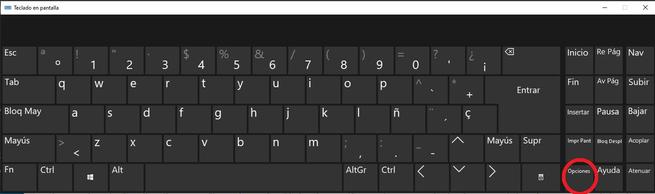
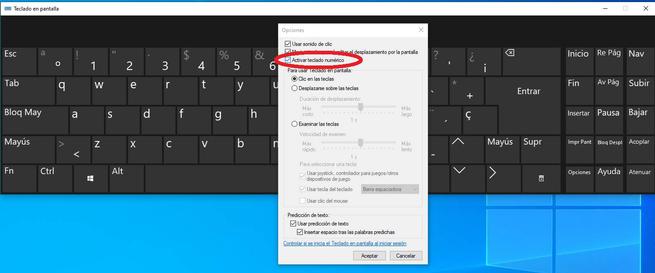
Nachdem die vorherigen Schritte durchgeführt wurden, muss die Tastatur mit einigen anderen Optionen angezeigt werden, mit denen wir interagieren müssen, damit die Tastatur angezeigt oder ausgeblendet wird. Dazu müssen wir nur auf "" klicken.Num Lock" und das numerische Tastenfeld wird angezeigt.
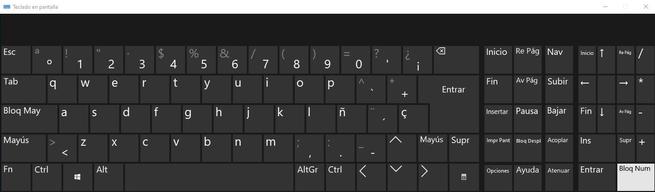
Eine Option, die es der Tastatur ermöglicht, das Fenster so zu verkleinern, dass wir nur den Teil der Tastatur sehen, der uns interessiert, falls wir mehr Platz auf dem Bildschirm benötigen und dieser Platz reduziert wird, ist ein zu berücksichtigendes Merkmal Konto und sehr nützlich.
Wir können die Tastatur auch so konfigurieren, dass sie immer auf dem Bildschirm angezeigt wird, falls dies erforderlich sein sollte. Hierzu wird auf der Registerkarte Konfiguration die Option Blau angezeigt.
Sobald wir geklickt haben, wird es so aussehen.
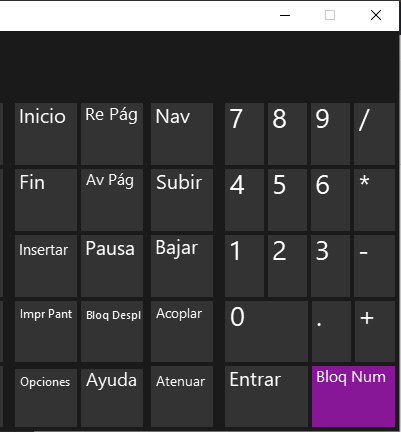
Laden Sie die virtuelle Tastatur eines Drittanbieters herunter
Eine andere Option, die wir haben, ist zu Laden Sie eine virtuelle Zahl herunter Tastatur oder Bildschirmtastatur von anderen Entwicklern, die verschiedene Funktionen enthalten, die möglicherweise noch besser an unsere Bedürfnisse angepasst oder anpassbarer sind. Dafür haben wir mehrere bekannte Programme, von denen wir jedoch eines besonders hervorheben werden.
Numpad-Emulator
Diese virtuelle Zehnertastatur, die den Benutzern am besten bekannt ist und von ihnen verwendet wird, wurde 2013 auf den Markt gebracht, und selbst Ende 2019 werden noch Aktualisierungen dieser Tastatur veröffentlicht.
Diese Tastatur hat ein minimalistisches Design, erfüllt aber ihre Funktion perfekt und kann individuell angepasst werden, sodass sie so schnell wie möglich bedient und verwendet werden kann und für den Benutzer komfortabler ist.
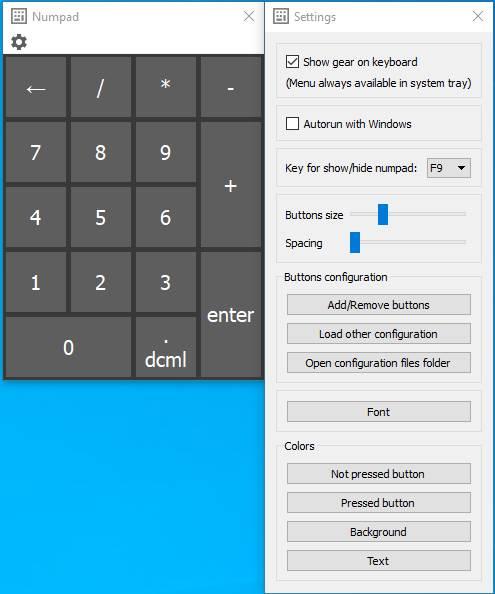
Wenn uns die virtuelle Windows 10-Tastatur nicht gefällt, Nummernblock ist eine ausgezeichnete Alternative, von der wir herunterladen können den folgenden Link.